Windows系統下Python環境的搭建
一、下載Python安裝包
Python官網:地址 下載在Pthon安裝包,目前Python 2.x最新版本Python 2.7.14,Python 2.x最新版本Python 3.6.3,以Python 2.7.14為例
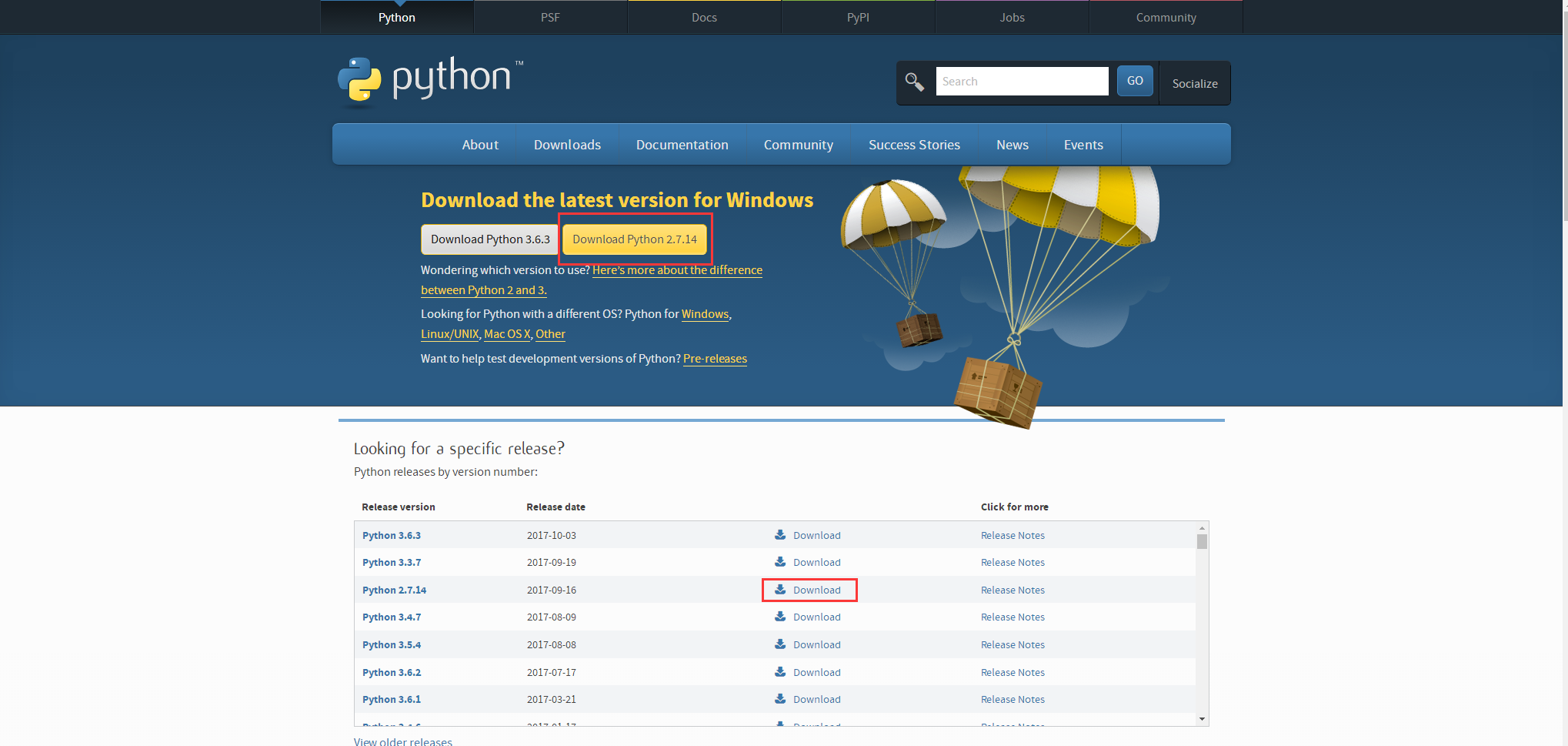
下載完成,安裝包名稱 python-2.7.14.msi

二、安裝Python
運行下載的 python-2.7.14.msi安裝包

Install for all users :為所有用戶安裝Python,Install just for me (not available on Windows Vista):只為我安裝(在Windows Vista上不可用)
默認選擇“Install for all users”,點擊Next按鈕,進入下一步。
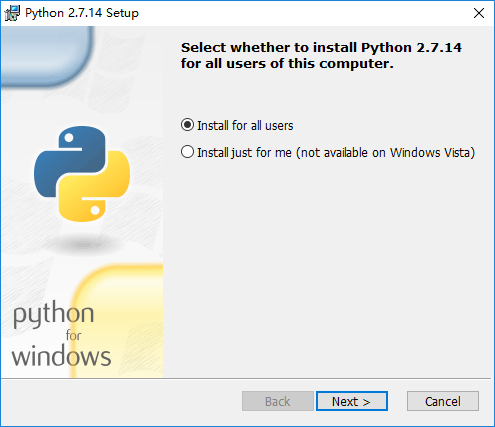
自定義安裝路徑,默認C:\Python27\,點擊Next按鈕,進入下一步。
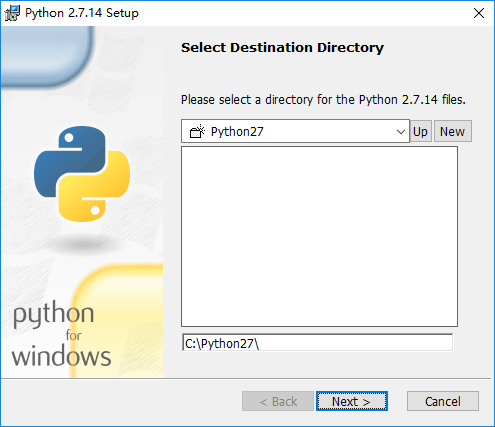
在選擇安裝組件的一步時,勾上所有的組件。特別註意,選上pip和Add python.exe to Path,選上Add python.exe to Path,會把C:\ python27 \ 添加到系統環境路徑變量,可以直接在命令提示符運用“python”,而不需要完整的路徑。點擊Next按鈕,進入下一步。如果忘記勾選,可以在安裝後手動添加到環境變量,具體參考後面。
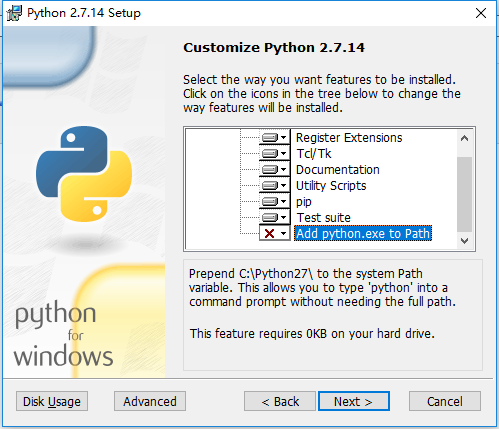
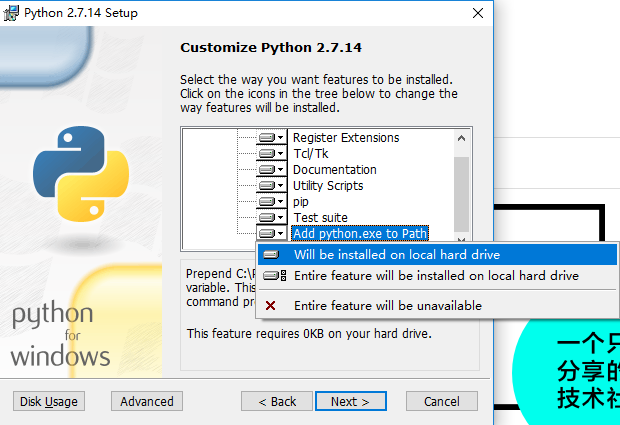
完成
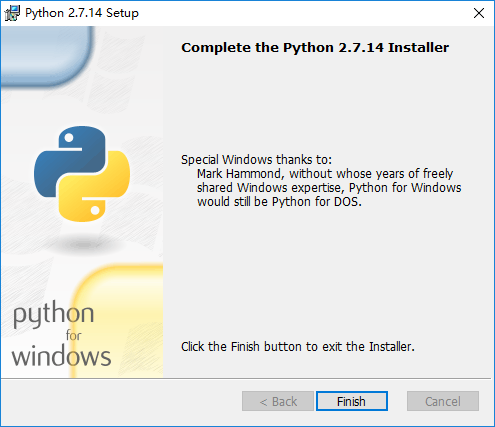
三、查看環境變量
鼠標右鍵此電腦 -> 屬性 -> 高級系統設置 -> 環境變量(N)...
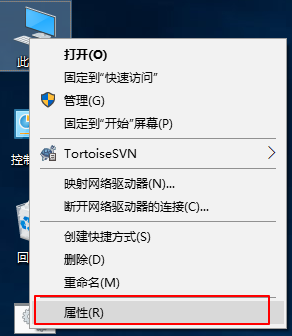
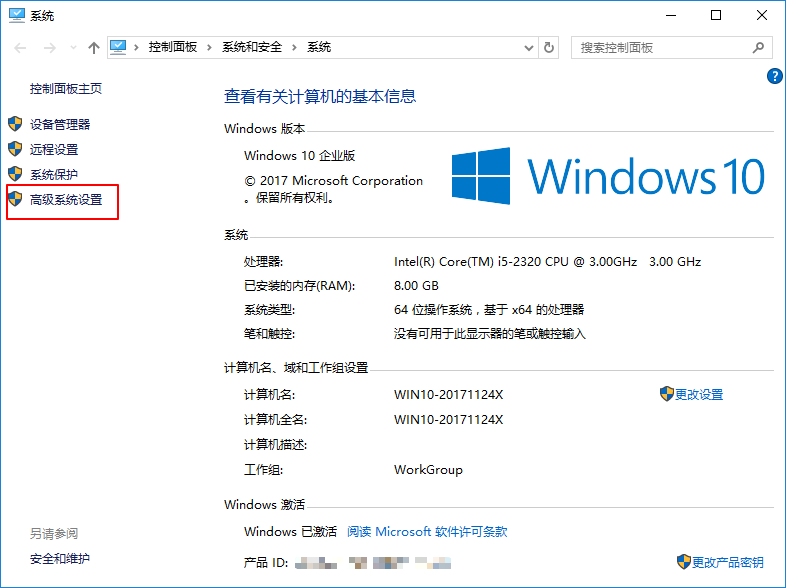
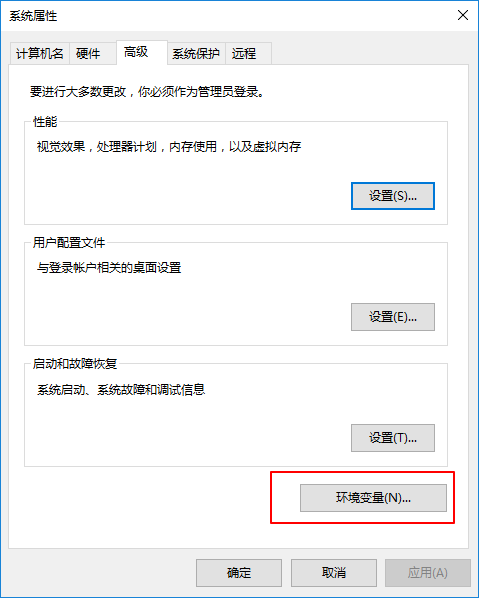
系統變量(S)是設置全局環境,全部用戶都有效。而Adminstrator的用戶變量(U)是設置Adminstrator用戶的,只對Adminstrator用戶有效。
我選擇系統變量(S)的Path。
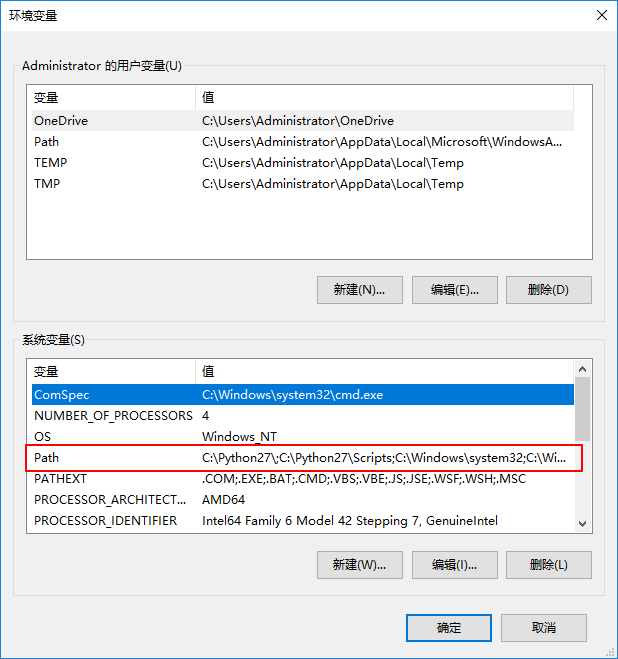
安裝Pyhon前的環境變量和安裝Pyhon時選上pip和Add python.exe to Path後的環境變量。
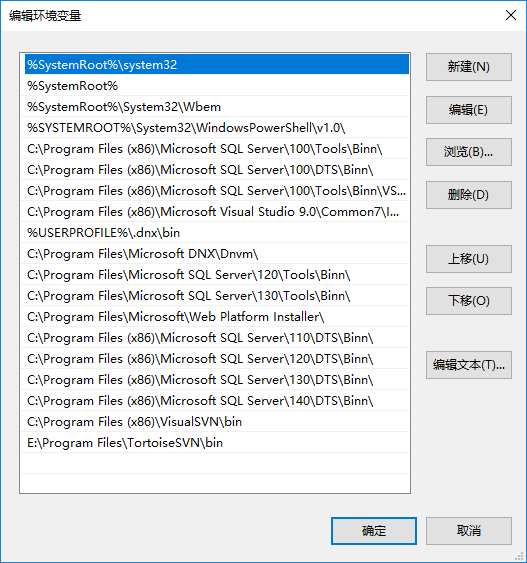
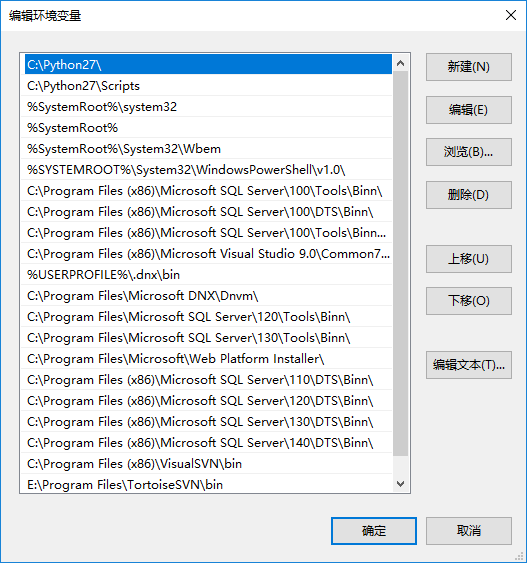
其實,選上pip會在環境變量添加C:\Python27\Scripts,選上Add python.exe to Path會在環境變量添加C:\Python27\。
如果安裝時沒有選上pip和Add python.exe to Path後的環境變量,可以在安裝Python後在環境變量裏手動添加C:\Python27\Scripts和C:\Python27\。
C:\Python27\Scripts
C:\Python27\
如果不知道如何修改環境變量,可以重新Python安裝程序,選擇Change Python 2.7.14後,選上Add python.exe to Path。
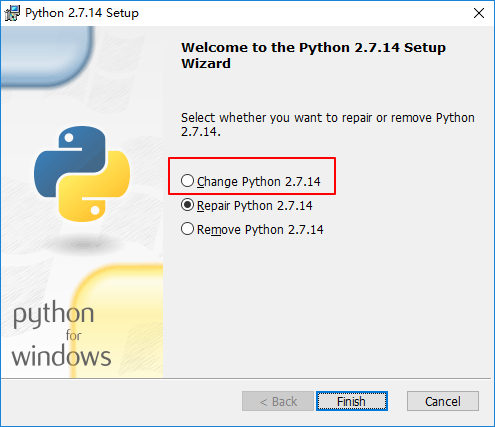
四、Python交互式環境
Win+R 輸入cmd,打開命令提示符窗口
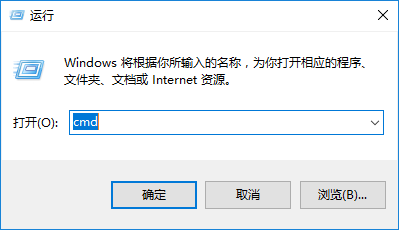
輸入Python,回車,看到下面的提示Python版本信息,說明Python安裝成功了。
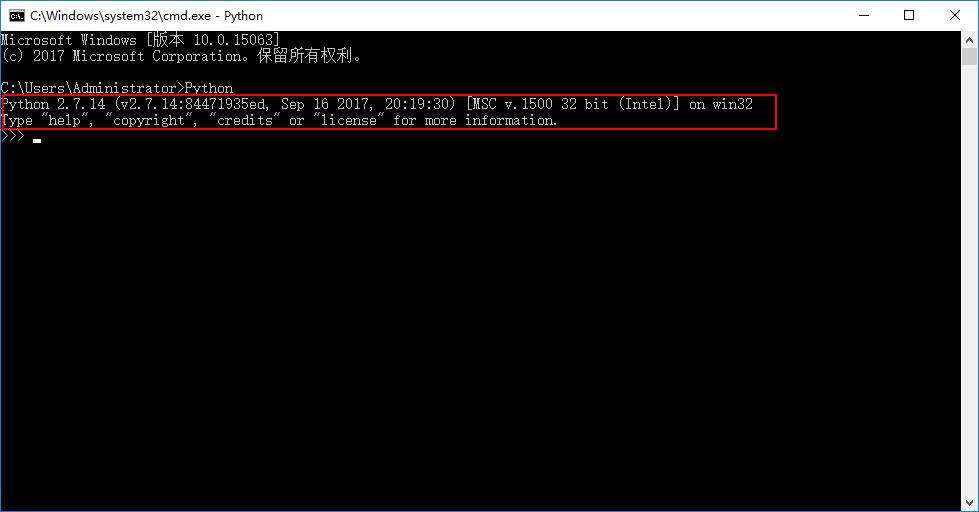
如果提示‘python‘不是內部或者外部命令,也不是可運行的程序或批處理文件,說明沒有把Pyhton添加到環境變量,這時需要手動添加C:\Python27\到環境變量
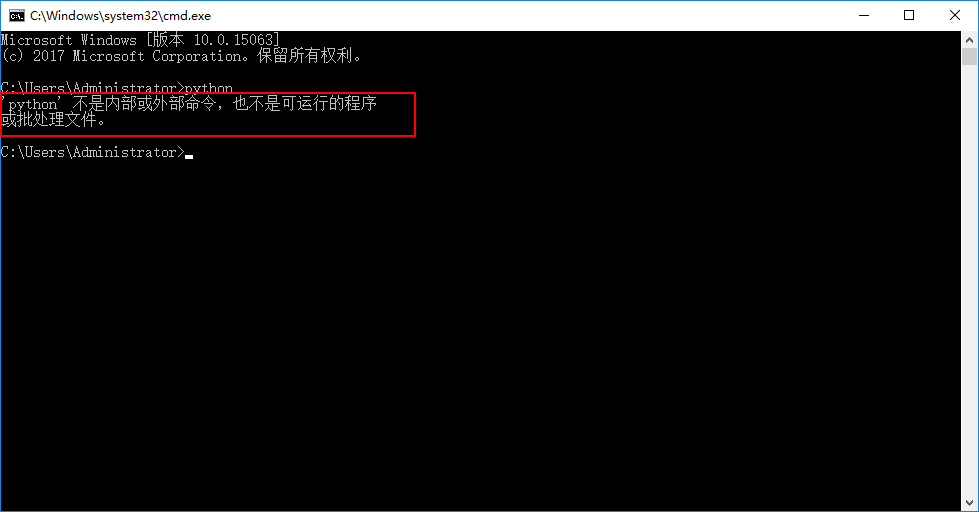
在進入Python交互式環境,輸入exit()可以退出Python交互式環境
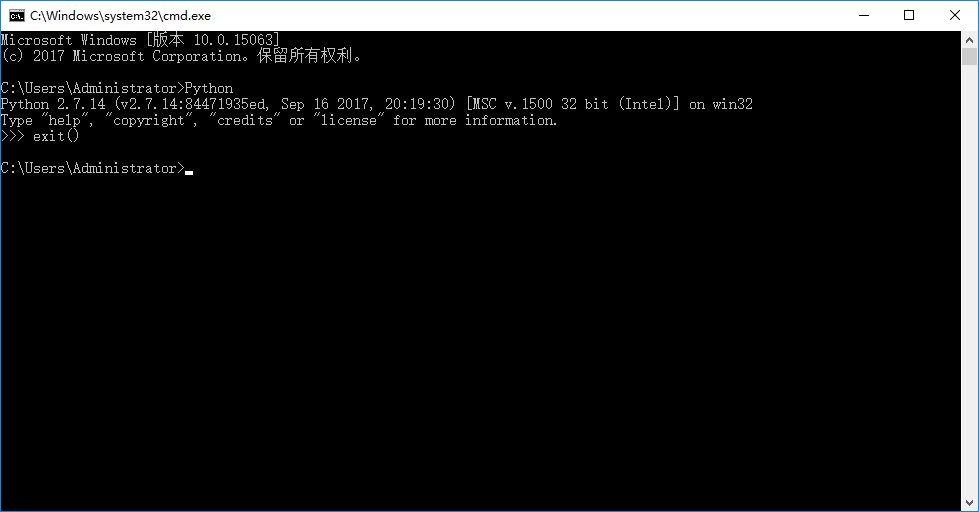
五、easy_install和pip
easy_install和pip是包管理工具,pip是easy_install的改進版,提供更好的提示信息。
在Python 2.7.14的安裝包中,easy_install是默認安裝,pip默認勾選安裝。
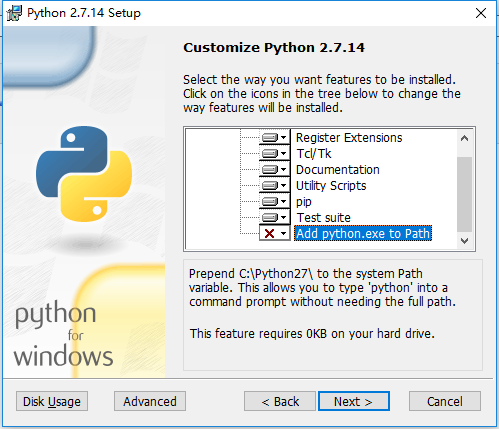
安裝後,打開路徑C:\Python27\Scripts
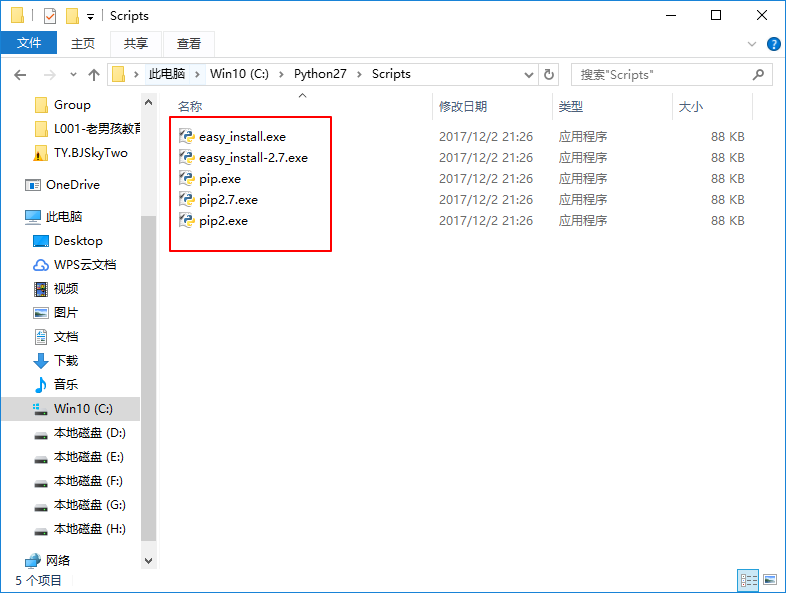
安裝時勾選上就行了,如果忘記了,可以重新安裝一次。或者命令提示符窗口切換到C:\Python27\Scripts,輸入命令easy_install pip安裝pip
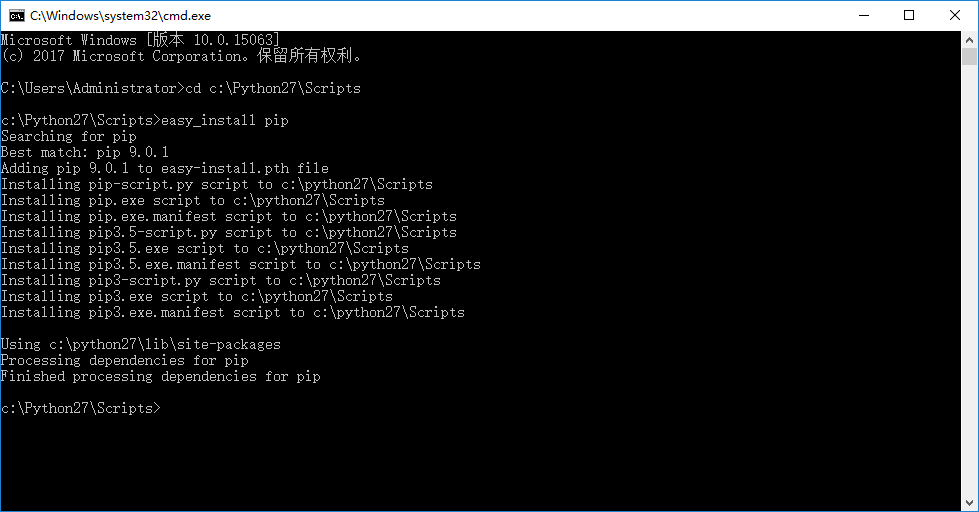
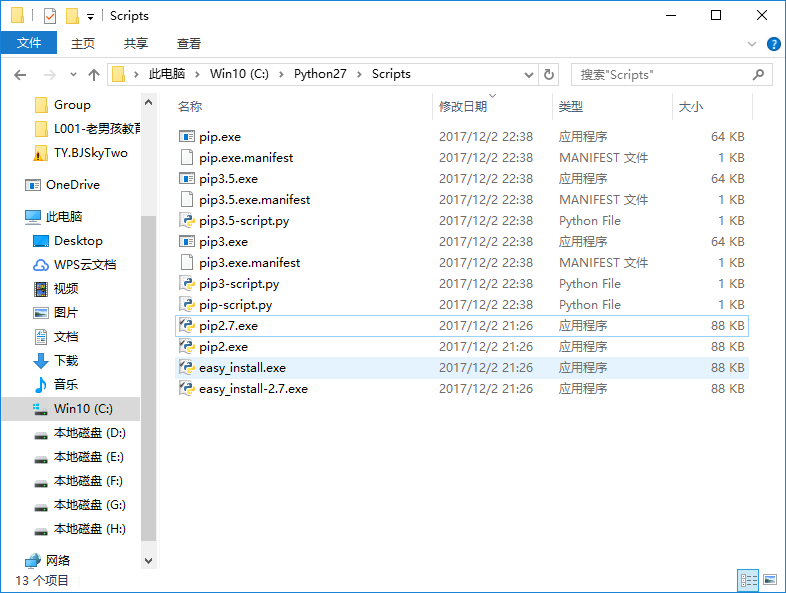
命令提示符窗口輸入pip,回車,看到下面的提示信息,說明pip安裝成功了,當然前提已經添加C:\Python27\Scripts到環境變量。
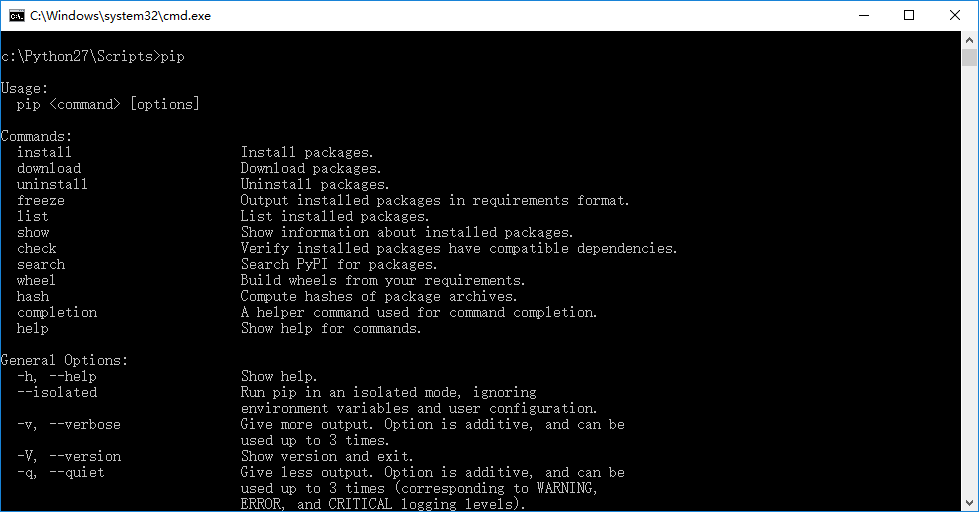
沒有添加C:\Python27\Scripts到環境變量,直接輸入pip,會提示‘pip’不是內部命令,也不是可運行的程序或批處理文件。

Windows系統下Python環境的搭建
